Placa grafică este fierbinte? Este posibil ca GPU-ul dvs. să aibă nevoie de pastă termică nouă. Nu este de ce să vă fie teamă și vă vom arăta cât de ușor este de făcut în acest ghid.
Cuprins
Când și de ce ar trebui să aplicați din nou pasta termică pe placa dvs. grafică?
Credit imagine: Jhet Borja
Pasta termică închide micro-golurile dintre matrița GPU și radiatorul. Pe măsură ce pasta termică se usucă în timp, aceasta va începe să se micșoreze, scăzând eficiența transferului de căldură al pastei termice.
Nu trebuie să vă faceți griji pentru acest lucru dacă placa dvs. grafică are mai puțin de un an sau doi – dar dacă cumpărați o placă grafică folosită sau aveți o placă grafică de aproximativ trei sau mai mulți ani, repaste este o idee bună.
Lipirea din nou va restabili performanța ca și cum ar fi fost nouă, deoarece nu este supraîncălzire sau accelerare termică. Deoarece placa dvs. grafică rulează la temperaturi mai scăzute, își va prelungi și durata de viață cu câțiva ani.
Riscurile reaplicării pastei termice pe placa dvs. grafică
Șansele ca dvs. să vă distrugeți grafica în timp ce repasați sunt destul de scăzute, dar există totuși riscuri de care vrem să fiți conștient:
- Anularea garanției: autocolantul de anulare a garanției, de obicei, nu rezistă legal, dar serviciul pentru clienți vă poate refuza cu ușurință serviciul de garanție dacă acest autocolant este spart. Cu toate acestea, placa grafică probabil nu are nevoie de refacere în perioada de garanție.
- Deteriorarea plăcii grafice: Scoaterea accidentală a unui condensator este mai ușor decât credeți. Veți expune, de asemenea, matrița GPU, care nu are un IHS (disparator de căldură integrat), spre deosebire de un procesor. Un mic cip sau zgârietură pe matrița GPU îl poate ucide.
- Temperaturi mai rele: prima mea încercare a fost un eșec și a trebuit să adaug mai multă pastă termică. Din fericire, am făcut teste amănunțite pentru a preveni uciderea GPU-ului meu, pe care le vom aborda mai jos.
Știu că sună riscant. Dar dacă urmați pașii de mai jos, veți fi bine și puteți obține niște FPS în plus pe parcurs.
Cum să aplicați din nou pasta termică pe placa dvs. grafică
Dacă performanța plăcii grafice a început să scadă și să se încălzească, ar putea fi o accelerare termică. Acesta este un semn că are nevoie de repetat și, probabil, puțin praf pentru a-l readuce la maximum.
Lucruri de care veți avea nevoie
Înainte de a începe, asigurați-vă că aveți tot ce aveți nevoie. Nu vă sugerăm să deschideți placa grafică dacă vă lipsesc câteva dintre acestea.
Acum sunteți pregătit și gata de plecare, este să aplicați din nou pasta termică a GPU-ului.
Pasul 0: Verificați temperaturile plăcii grafice
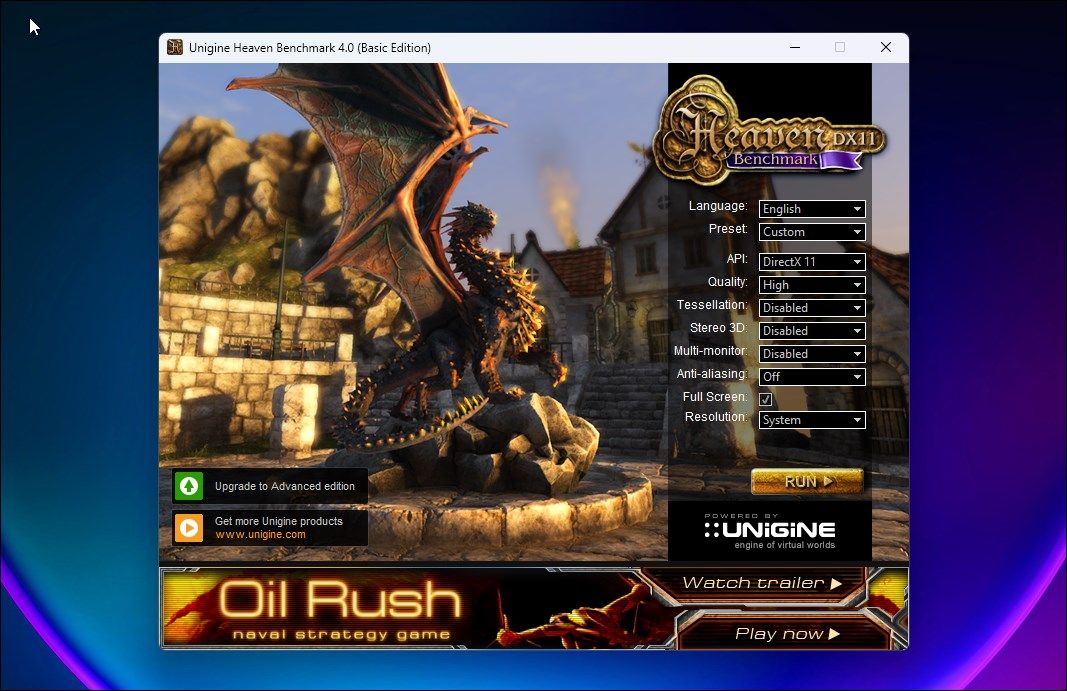
Vă îndemnăm să nu săriți peste acest pas. Testați și evaluați întotdeauna pentru a vedea dacă v-ați îmbunătățit sau ați înrăutățit situația.
Pentru a efectua testul, rulați Unigine Heaven Benchmark în fundal și folosiți un monitor hardware ca HWiNFO. Lăsați benchmark-ul să funcționeze timp de 10-15 minute pentru a vă asigura că atingeți temperaturile maxime.
Urmăriți temperaturile GPU-ului în acest timp. În mod ideal, ar trebui să rămână sub 80-85°C, dar vă sugerăm să urmăriți mai jos, la aproximativ 76-78°C. Relipirea ar trebui să fie într-adevăr doar o ultimă soluție. Încercați mai întâi să vă subvoltați GPU-ul sau aceste soluții de supraîncălzire a GPU-ului înainte de a repeta.
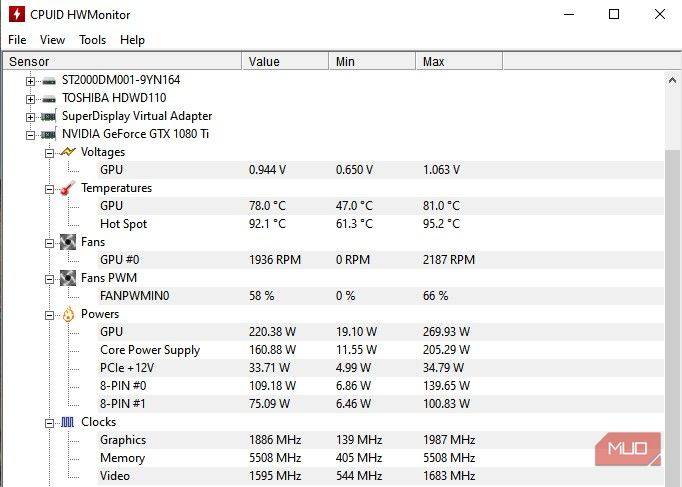
În cazul meu, încă ajung la 78 ° C după ce am subvoltat 1080 Ti la 0,944 V pentru a obține temperaturi mai scăzute. 78°C este un pic cam ridicat pentru mine și având în vedere că această placă grafică a fost lansată în 2018 fără a fi deschisă vreodată, este de dorit să facem un repas.
Pasul 1: Scoateți placa grafică
Pentru a scoate placa grafică, începeți prin a închide computerul, a opri sursa de alimentare, a deconecta sursa de alimentare și apoi a deconecta cablurile de la placa grafică.
După ce deconectați computerul, efectuați o scurgere de energie apăsând butonul de pornire timp de câteva secunde pentru a vă asigura că toată puterea a dispărut.
Credit imagine: Jhet Borja
Apoi, deschideți carcasa și deșurubați placa grafică din carcasă.
Credit imagine: Jhet Borja
Deconectați cablurile de alimentare de la placa grafică.
Credit imagine: Jhet Borja
În cele din urmă, pentru a scoate placa grafică, apăsați zăvorul de pe slotul PCIe la care este conectată placa grafică de pe placa de bază. Scoateți-l ușor.
Pasul 2: Deschideți placa grafică
Plăcile grafice pot diferi drastic. Unele plăci grafice sunt mai greu de deschis decât altele, iar acest EVGA 1080 Ti FTW3 este cu siguranță unul dintre cele mai dificile.
Această placă grafică are o mulțime de plăcuțe termice – mai mult decât media. La dezasamblare, m-am asigurat să nu ajungă praf sau murdărie pe plăcuțele termice pentru a putea fi refolosite. Este mai sigur să aveți înlocuitori doar în cazul în care le distrugeți sau le murdăriți, deoarece alte componente cruciale s-ar putea supraîncălzi fără ele.
Credit imagine: Jhet Borja
Ținând cont de plăcuțele termice, deșurubați placa grafică. Începem cu plăcile din spate în acest caz.
Credit imagine: Jhet Borja
Puneți deoparte plăcile din spate, deoarece au plăcuțe termice fragile.
Credit imagine: Jhet Borja
De asemenea, vom profita de această ocazie pentru a îndepărta orice praf și murdărie de pe spate pentru a îmbunătăți termic.
Credit imagine: Jhet Borja
În continuare, vom deșuruba șuruburile cu arcuri care presează coolerul GPU pe cipul GPU de pe placa de bază.
Credit imagine: Jhet Borja
Înainte de a scoate răcitorul, asigurați-vă că ați deconectat diferiții conectori de alimentare și deșurubați suportul IO dacă este necesar.
Credit imagine: Jhet Borja
Odată ce totul este îndepărtat, scoateți ușor răcitorul, ținând cont de plăcuțele termice care pot fi dedesubt.
Pasul 3: Îndepărtați vechea pastă termică
Odată ce placa grafică este deschisă, este timpul să îndepărtați pasta termică atașată la cooler și a GPU-ului.
Credit imagine: Jhet Borja
Începând cu matrița GPU, asigurați-vă că nu utilizați niciun instrument de răzuit, în special unul din metal. Dacă cip chiar și doar colțul zarului, s-ar putea să-l ucizi. Folosiți alcool izopropilic 99% și lăsați pasta termică să se înmoaie în ea timp de câteva secunde, apoi frecați-o cu un tampon de bumbac sau un tampon. Nu trebuie să eliminați spillover-ul; curățarea suprafeței va fi suficientă.
Credit imagine: Jhet Borja
Apoi, pe frigider, faceți același lucru, lăsând alcoolul să se înmoaie și apoi frecându-l.
Pasul 4: Adăugați pastă termică nouă
Mai puțin nu înseamnă mai mult când vine vorba de GPU-ul tău. Spre deosebire de un procesor, coolerul este direct pe matriță și nu un IHS, așa cum am menționat anterior.
Credit imagine: Jhet Borja
Aplicați o cantitate decent de pastă termică pe cip, cu siguranță mai mult decât în imaginea de mai sus. De preferință un semn X, dar va funcționa și un punct mare. Aplicați mai mult decât credeți, dar nu prea mult. Nu vă faceți griji prea mult cu privire la revărsare, deoarece pasta termică nu este conducătoare (dar, știți, nu vă înnebuniți!).
Credit imagine: Jhet Borja
Următorul, și cel mai important, este să-l întindeți și să ajungeți la marginile matriței GPU. Asigurați-vă că marginile au un strat decent și nu sunt subțiate.
Pasul 5: Reasamblați placa grafică
După ce ați aplicat pasta termică, puteți reasambla placa grafică.
Doar în cazul în care ați stricat niște plăcuțe termice, acum este momentul perfect pentru a le înlocui. Dacă sunt intacte, continuați să atașați răcitorul și să înșurubați șuruburile cu arcuri din spatele plăcii de bază, chiar în spatele cipul GPU. Strângeți în cruce pentru a asigura o acoperire uniformă.
Continuați să reasamblați conectând conectorii de alimentare de la cooler la placa de bază, atașând suportul IO și așezându-le pe plăcile din spate, dacă placa dvs. grafică are.
Pasul 6: Testați și comparați temperaturile
În cele din urmă, un pas foarte important pentru a vă asigura că munca dvs. este într-adevăr terminată și că nu necesită refacere este testarea.
Așa cum am arătat în Pasul 0, rulați același benchmark timp de aproximativ 10-15 minute cu un software de monitorizare a temperaturii GPU. În cazul meu, verific și software-ul Precision X1 al EVGA, deoarece FTW3 are tehnologia iCX. Îmi spune temperaturile celorlalte componente, precum cele de sub plăcuțele termice, să știu dacă trebuie să le schimb și pe acelea.
După primul meu test, am observat că GPU-ul mergea până la 90°C, în timp ce celelalte componente nu erau la fel de fierbinți. Deschizând placa grafică, am observat că, deși s-a răspândit și s-a acoperit uniform conform intenției, s-a subțire și a avut goluri.
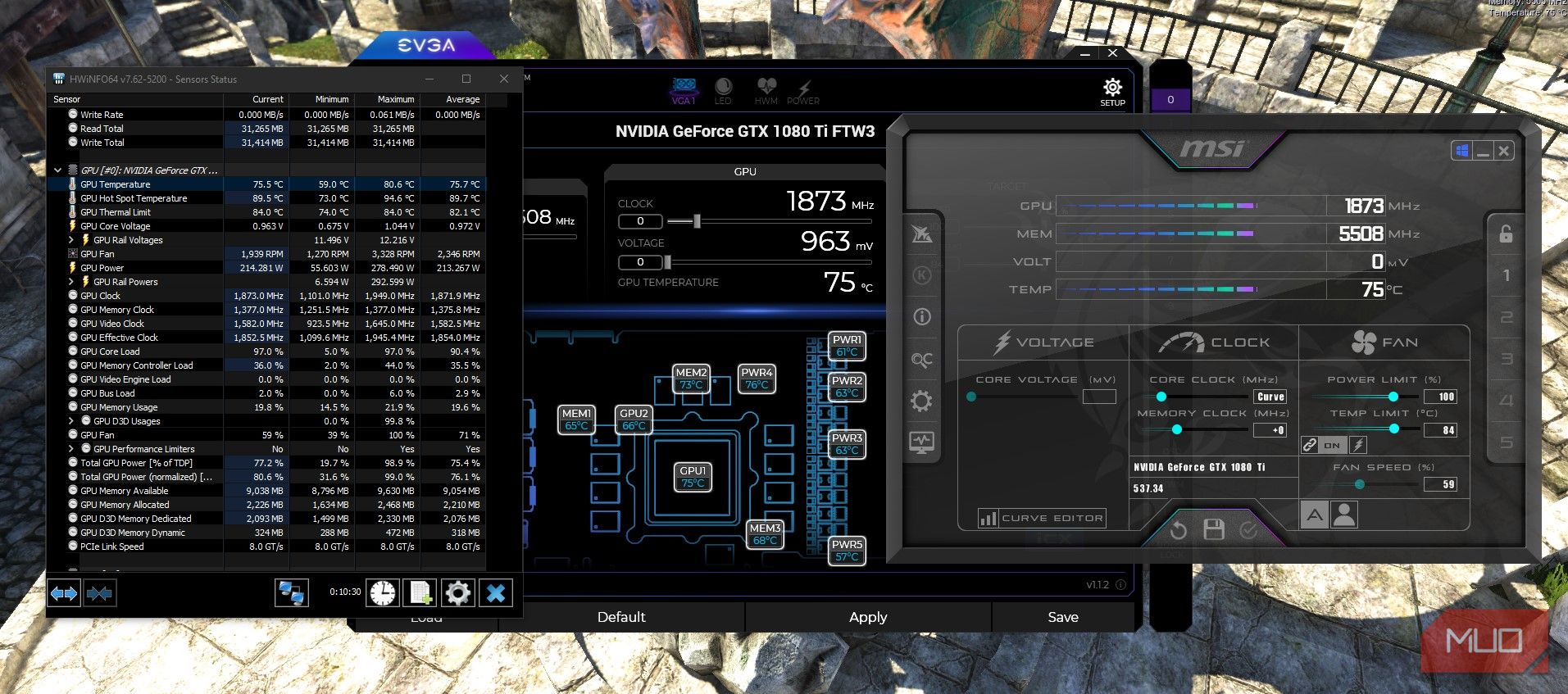
După ce am adăugat mai multă pastă termică, am testat timp de 10 minute la o tensiune ușor crescută, deoarece am observat o oarecare instabilitate la 0,944v. În ciuda tensiunii crescute, temperaturile mele au fost în medie de aproximativ 75,7°C.

Am vrut să văd cât de scăzut pot ajunge, așa că am încercat să folosesc 100% viteza ventilatorului în loc de automată și a încetat să crească la aproximativ 68,4 ° C după ce a ajuns la maxim 69,7 ° C după doar cinci minute. De asemenea, puteți seta o curbă personalizată a ventilatorului pentru a crește până la 100% viteza ventilatorului la aproximativ 70°C pentru a obține cele mai scăzute temperaturi la performanță de vârf. Totuși, va fi destul de tare.
Creșteți performanța și prelungiți durata de viață a plăcii grafice cu noua pastă termică
Lipirea din nou este unul dintre cele mai de impact pe care le puteți face unei plăci grafice vechi, nu doar pentru performanța sa, ci și pentru vechimea sa. Plăcile grafice pot rezista chiar și până la 10 sau mai mulți ani cu întreținere regulată. Sperăm că acest ghid v-a ajutat să obțineți temperaturi mai scăzute și să recâștigați performanța pierdută de pe placa dvs. grafică.
